word文档怎么统计数字|word文档统计数字的方法
时间:2017-05-09 来源:互联网 浏览量:
01、打开手机Word,如果手机上没有安装这款软件,建议大家安装。手机版Word一方面是专业软件,另一方面它是免费软件。具体安装可以到自己手机的应用商店进行搜索安装,这里就不再赘述。
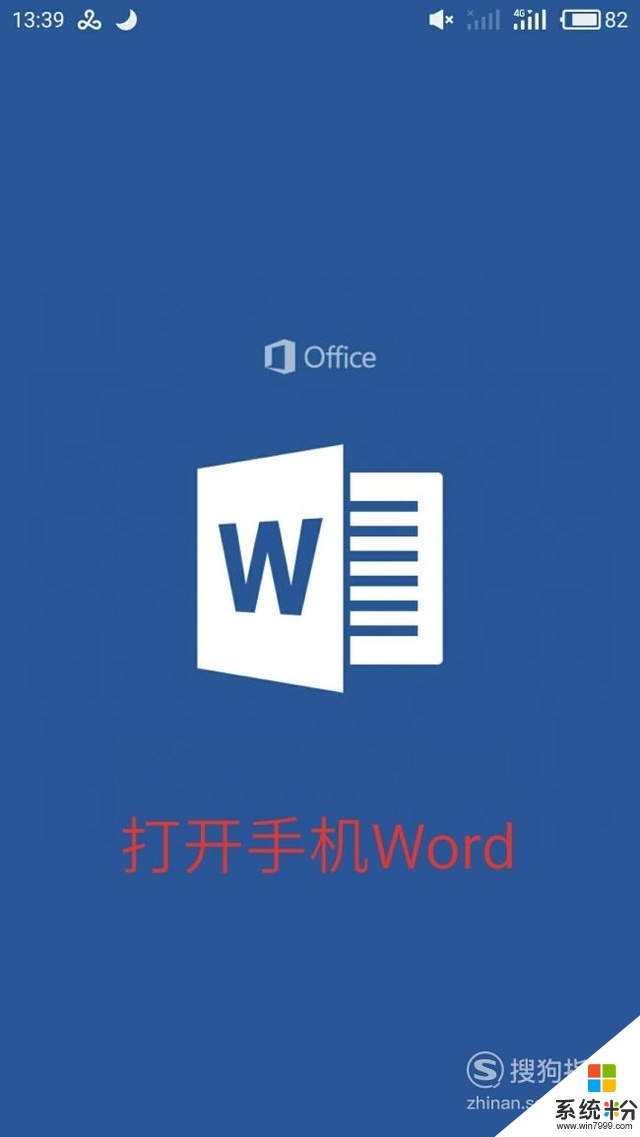
02、打开自己的论文,因为手机处理器的性能不一,完全顺畅地打开文档对于手机来说还是需要一定的时间的。大家稍安勿躁,因为手机Word太专业了嘛。
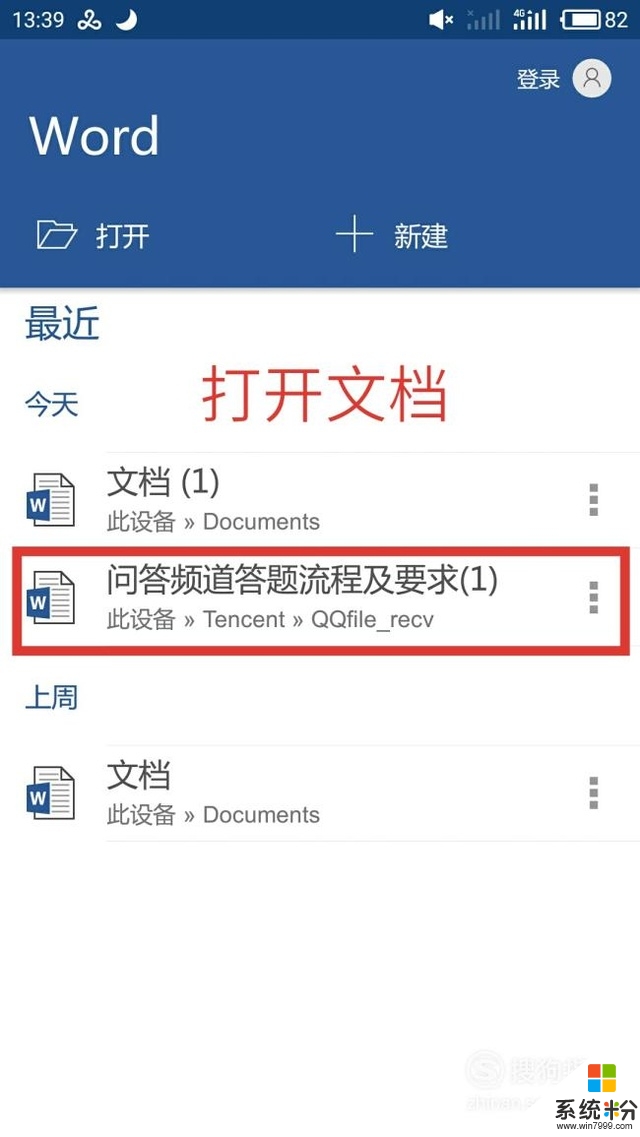
03、点击右下角的按钮,默认状态下是处于下沉状态的,这里点击将它唤起。
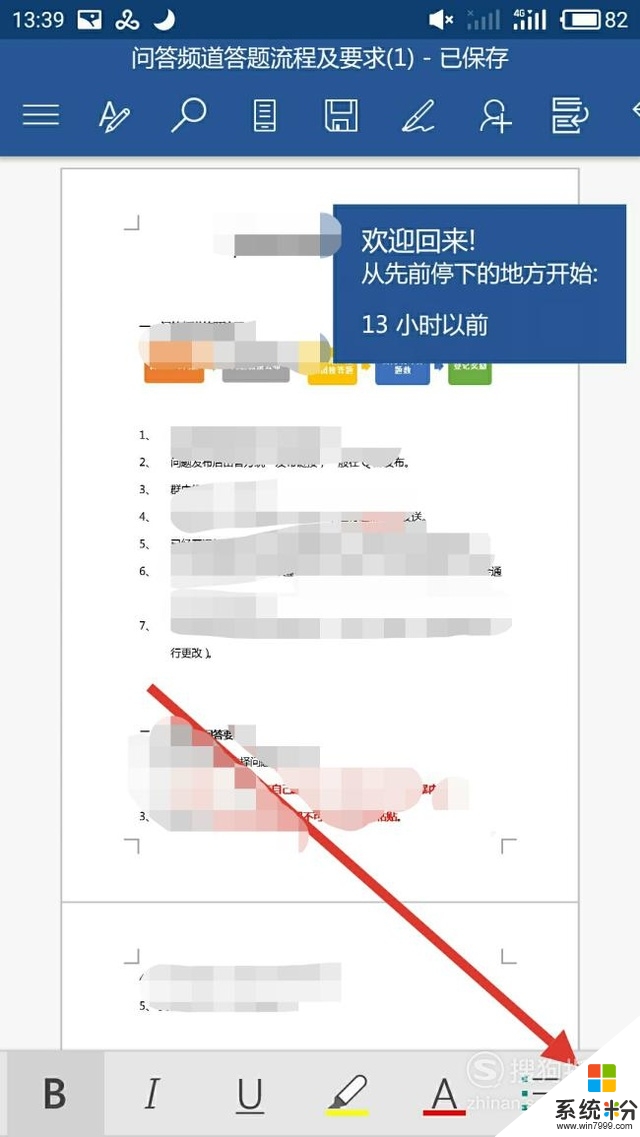
04、在点击左上角的开始按钮,这里也是一个功能切换按钮,里面蕴含了很多中功能,基本上与电脑上的Word功能一致。
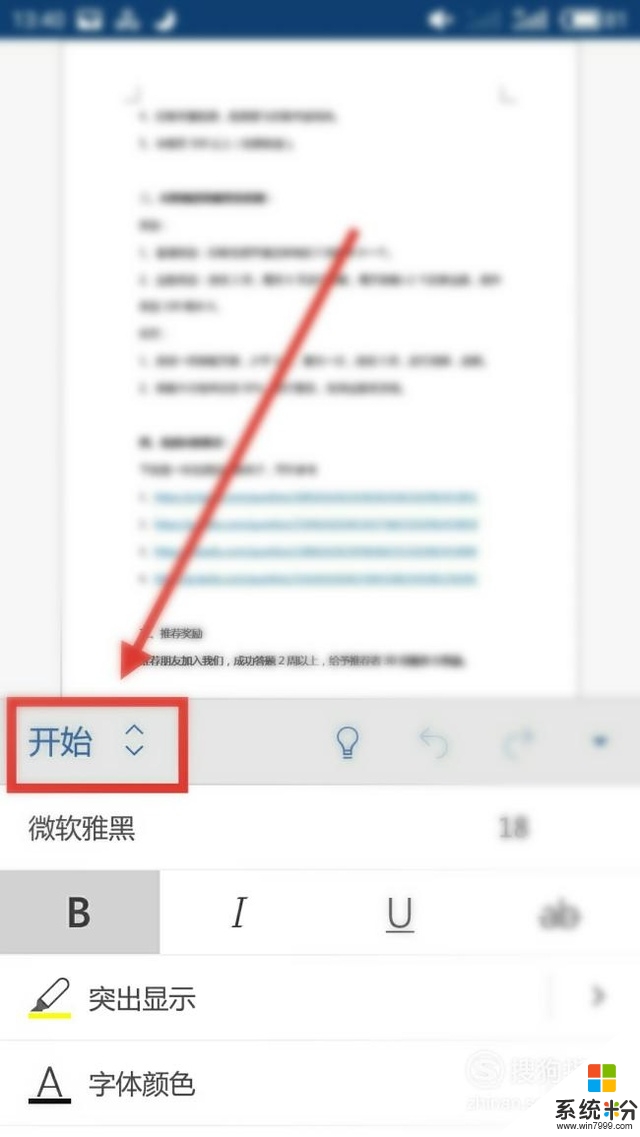
05、选择我们熟悉的审阅功能。
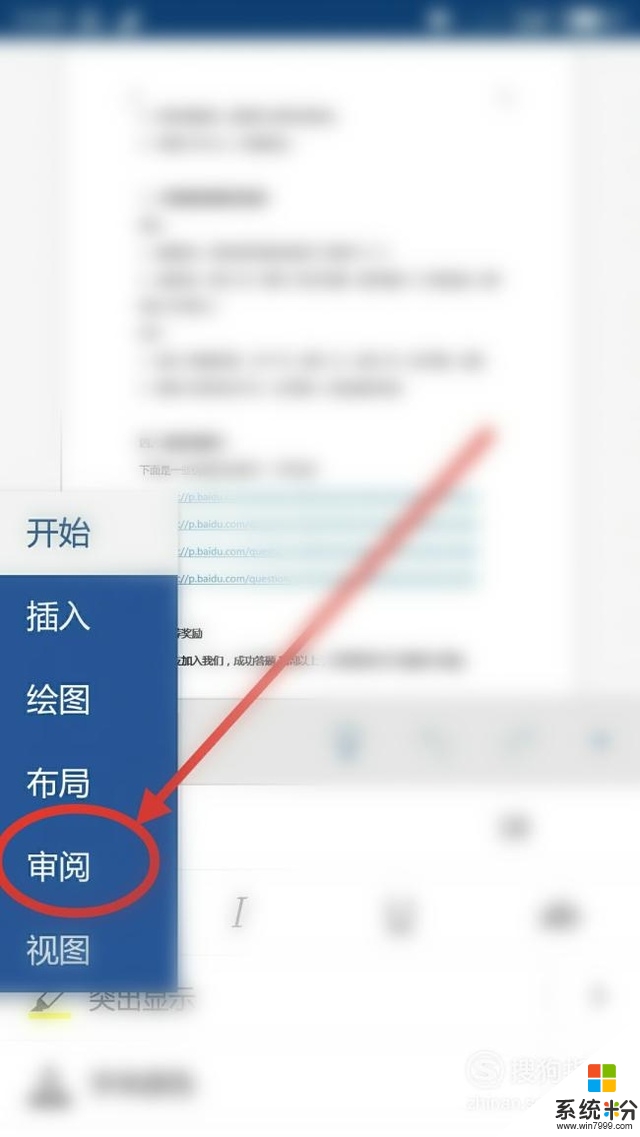
06、再点击字数统计。
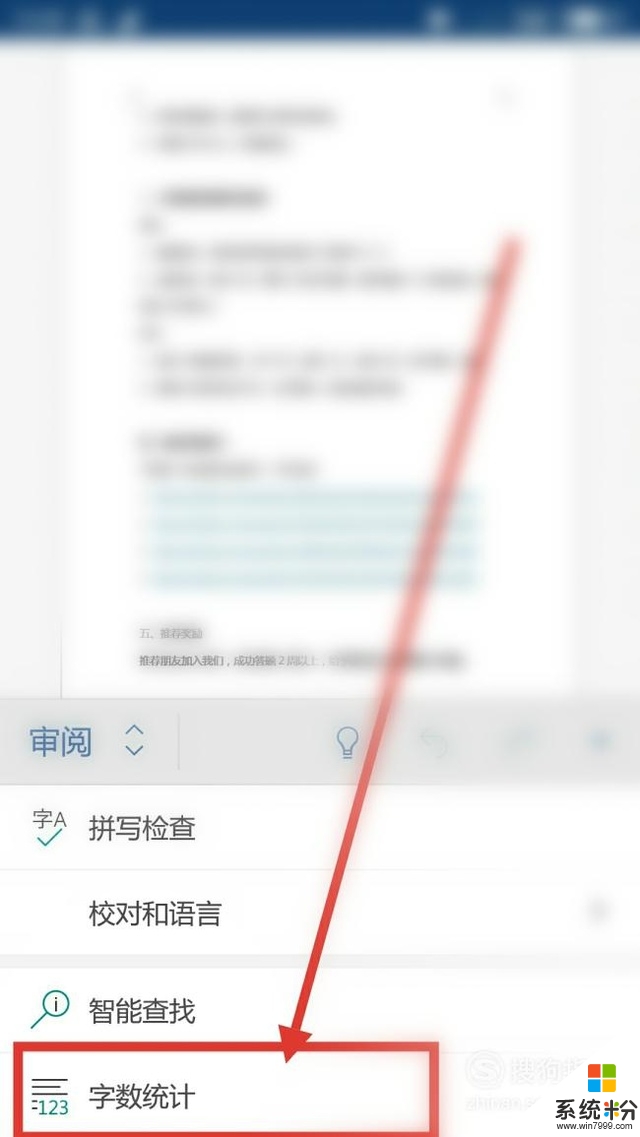
07、哇塞,论文的总字数已经显示出来了,就是字数那一项。
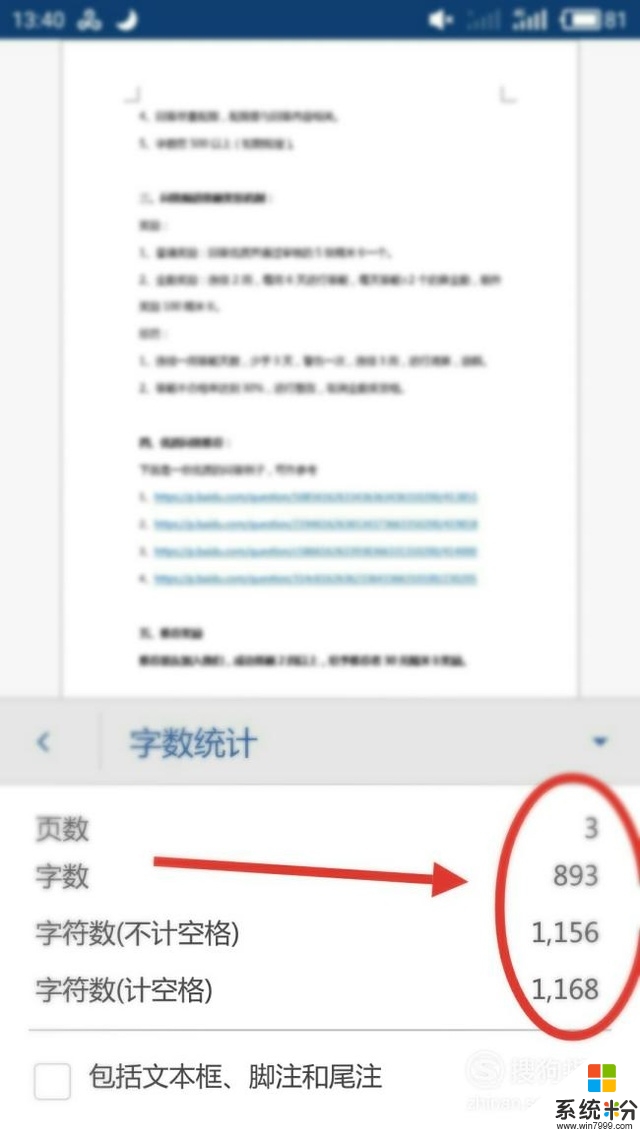
上述的全部内动就是关于【word文档怎么统计数字】的设置,不少用户都有过相同的疑惑,觉得该教程有用的话可以分享给身边有需要的小伙伴。更多官方电脑系统下载后使用的疑问都欢迎上系统粉官网查看。
我要分享:
相关教程
- ·Word文档如何统计字数 word文档字数统计的方法有哪些
- ·wps中word文档设置页码数字如何显示 wps中word文档设置页码数字显示的方法
- ·word怎么在文档中自动显示字数 word在文档中自动显示字数方法
- ·word2010字数的统计 怎么查看word字数统计
- ·怎么查看word字数统计 怎么使用word2007统计字数
- ·Macbook电脑Office Word怎样统计字数 Macbook电脑Office Word统计字数的方法
- ·戴尔笔记本怎么设置启动项 Dell电脑如何在Bios中设置启动项
- ·xls日期格式修改 Excel表格中日期格式修改教程
- ·苹果13电源键怎么设置关机 苹果13电源键关机步骤
- ·word表格内自动换行 Word文档表格单元格自动换行设置方法
